Gần 20 năm sau khi phiên bản gốc ra mắt, tựa game The Elder Scrolls IV: Oblivion Remastered cuối cùng đã trình làng và gây ấn tượng mạnh với đồ họa tuyệt mỹ. Tuy nhiên, để trải nghiệm trọn vẹn vẻ đẹp này, bạn cần một cấu hình PC đủ mạnh. Với việc tận dụng Unreal Engine 5, Oblivion Remastered đòi hỏi rất nhiều tài nguyên hệ thống, và ngay cả với PC cấu hình cao, bạn vẫn có thể gặp phải tình trạng giật lag hay giảm hiệu suất đột ngột trong suốt quá trình chơi game.
May mắn thay, một vài điều chỉnh đơn giản có thể cải thiện đáng kể trải nghiệm của bạn trong Oblivion Remastered. Dưới đây là những mẹo tối ưu hiệu suất mà congnghemoi.net đã tổng hợp, giúp bạn tận hưởng thế giới Cyrodiil một cách mượt mà nhất.
6. Thay Đổi Cài Đặt Không Áp Dụng Khi Đang Chơi Game
Một lưu ý quan trọng để tránh lãng phí thời gian
Điều này sẽ không trực tiếp cải thiện hiệu suất game của bạn, nhưng nó sẽ giúp bạn tránh một “cơn đau đầu” lớn. Mặc dù Oblivion Remastered có nút chuyên dụng để áp dụng các thay đổi đồ họa, game sẽ không thực sự nhận diện các điều chỉnh này cho đến khi bạn thoát ra màn hình chính (Main Menu). Một số thông tin trên mạng cho rằng bạn cần thoát hoàn toàn game để các cài đặt đồ họa có hiệu lực, nhưng qua thử nghiệm, chúng tôi nhận thấy chỉ cần thoát về Main Menu, điều chỉnh cài đặt rồi tải lại màn chơi là đủ để các thay đổi được áp dụng.
Đây là một vấn đề thường gặp ở các tựa game sử dụng Unreal Engine 5 như Oblivion Remastered, và đây cũng là điểm chung xuyên suốt các mẹo tối ưu dưới đây. Đáng tiếc, bạn không có cơ hội tốt để thử nghiệm các cài đặt đồ họa khi đang trong game. Bởi vì chúng không áp dụng theo thời gian thực, bạn sẽ không thể thấy tác động trực quan của các cài đặt cho đến khi tải lại màn chơi từ Main Menu.
5. Tối Ưu Ray Tracing: Ưu Tiên Lumen Chế Độ Phần Mềm Thay Vì Phần Cứng
Đừng để phần cứng đánh lừa bạn
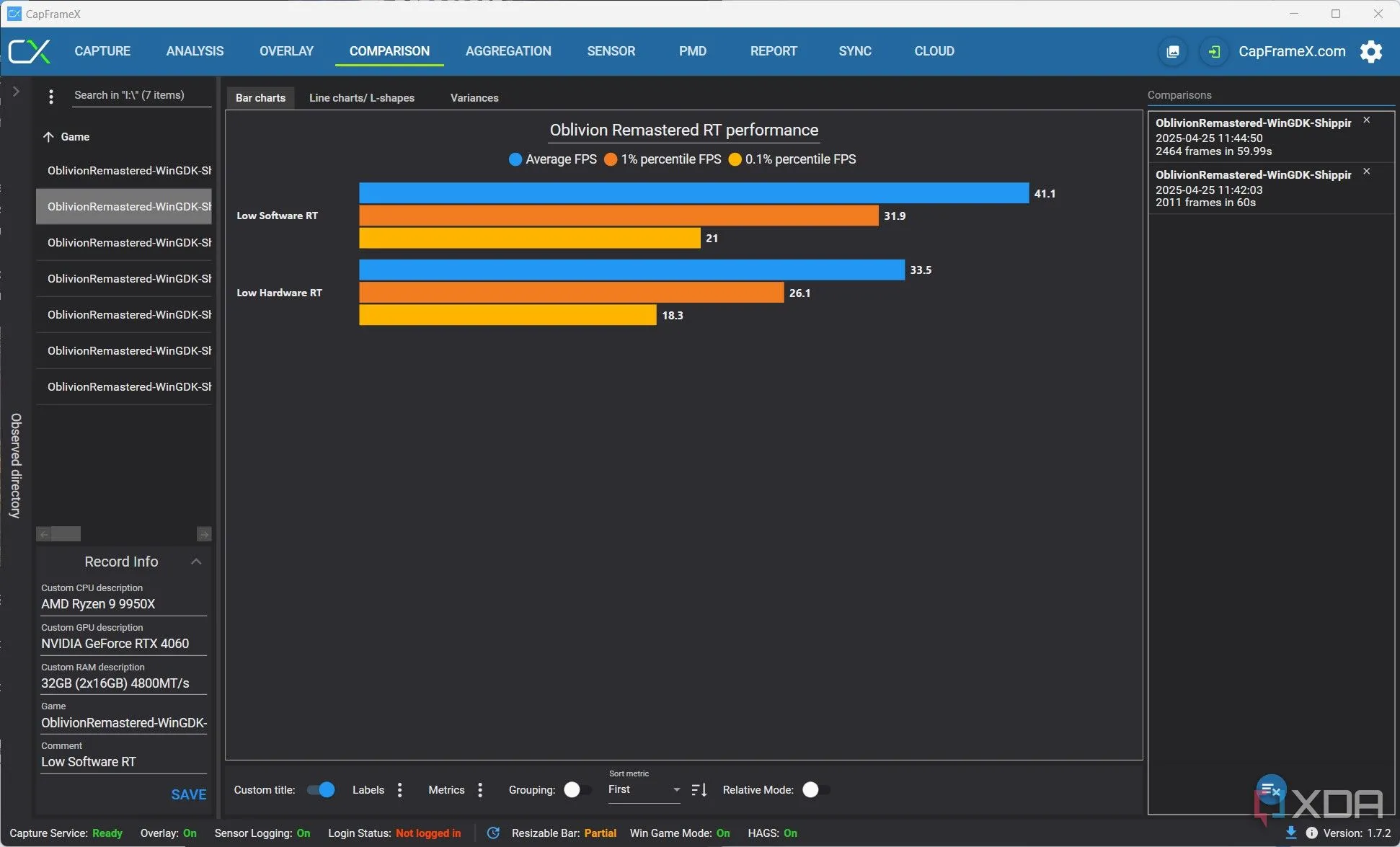 Biểu đồ so sánh hiệu suất Lumen phần mềm và phần cứng trong Oblivion Remastered
Biểu đồ so sánh hiệu suất Lumen phần mềm và phần cứng trong Oblivion Remastered
Tương tự như Black Myth: Wukong – một tựa game cũng được phát triển bằng UE5, Oblivion Remastered tích hợp sẵn công nghệ Ray Tracing và bạn không thể tắt nó đi. Game sử dụng Lumen của UE5 để render, và bạn được lựa chọn giữa Lumen phần mềm (Software Lumen) hoặc Lumen phần cứng (Hardware Lumen). Bạn có thể nghĩ rằng Hardware Lumen sẽ nhanh hơn nếu bạn sở hữu GPU có phần cứng Ray Tracing chuyên dụng, nhưng thực tế không phải vậy. Khi chạy Lumen ở chế độ phần mềm, bạn sẽ thấy hiệu suất tăng đáng kể, ngay cả khi đang sử dụng GPU đời mới.
Bạn có thể tự mình kiểm chứng điều này qua biểu đồ trên. Thử nghiệm với card RTX 4060 ở cài đặt Medium 4K và không bật công nghệ nâng cấp hình ảnh, ngay cả khi cả hai đều được đặt ở mức Low, Software Lumen vẫn mang lại hiệu suất tốt hơn 23%. Điều này cũng được duy trì ở mức trung bình 1% Low, cho thấy việc chuyển sang Software Lumen không làm tăng thêm tình trạng giật hình hay thiếu ổn định. Oblivion Remastered chắc chắn trông rất đẹp nếu bạn có thể đẩy Hardware Lumen lên mức tối đa, nhưng nếu bạn đã phải chấp nhận giảm chất lượng Ray Tracing, tốt hơn hết là hãy chuyển sang Ray Tracing phần mềm.
4. Hai Cài Đặt Đồ Họa Ảnh Hưởng Lớn Nhất Đến FPS
Giảm chất lượng mà không làm hỏng trải nghiệm
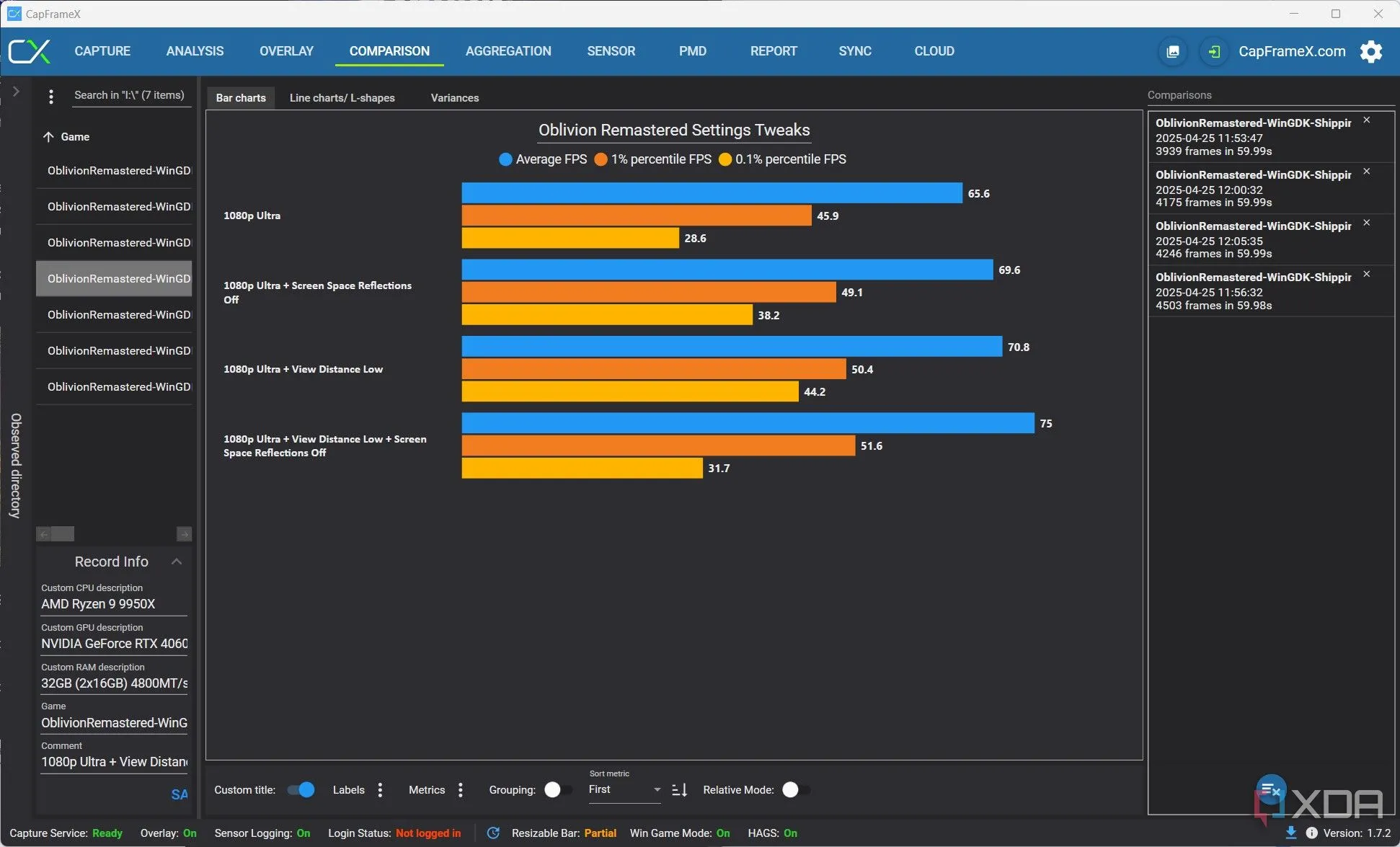 Tác động của cài đặt View Distance và Screen Space Reflections lên hiệu suất Oblivion Remastered
Tác động của cài đặt View Distance và Screen Space Reflections lên hiệu suất Oblivion Remastered
Oblivion Remastered có tùy chọn tự động phát hiện cấu hình trong cài đặt đồ họa, cho phép game tự động áp dụng preset phù hợp dựa trên phần cứng của bạn. Tùy chọn tự động này là một điểm khởi đầu tốt, nhưng nó bị giới hạn trong bốn preset đồ họa của game và sẽ không tùy chỉnh các cài đặt riêng lẻ. May mắn thay, bạn có thể tăng đáng kể hiệu suất bằng cách tự điều chỉnh hai cài đặt: Screen Space Reflections (Phản chiếu không gian màn hình) và View Distance (Khoảng cách hiển thị).
Thử nghiệm với RTX 4060, lần này ở độ phân giải 1080p với preset Ultra, bạn có thể thấy rằng chúng tôi đã giành lại gần 15% hiệu suất bằng cách đặt View Distance xuống Low và tắt Screen Space Reflections. Đây là hai cài đặt đòi hỏi tài nguyên nhiều nhất trong menu. Chúng tôi nhận thấy một số lợi thế nhỏ khi giảm chất lượng texture và shadow, nhưng không có hoặc rất ít sự cải thiện hiệu suất từ chất lượng tóc, chất lượng vải hay các hiệu ứng hậu kỳ. Nếu bạn muốn đạt được hiệu suất cao nhất, hãy ưu tiên điều chỉnh View Distance và Screen Space Reflections trước tiên.
3. Tùy Chỉnh File Cấu Hình Unreal Engine 5 Cho PC Tầm Trung
Khai thác tiềm năng ẩn trong Engine.ini hoặc dùng Mod
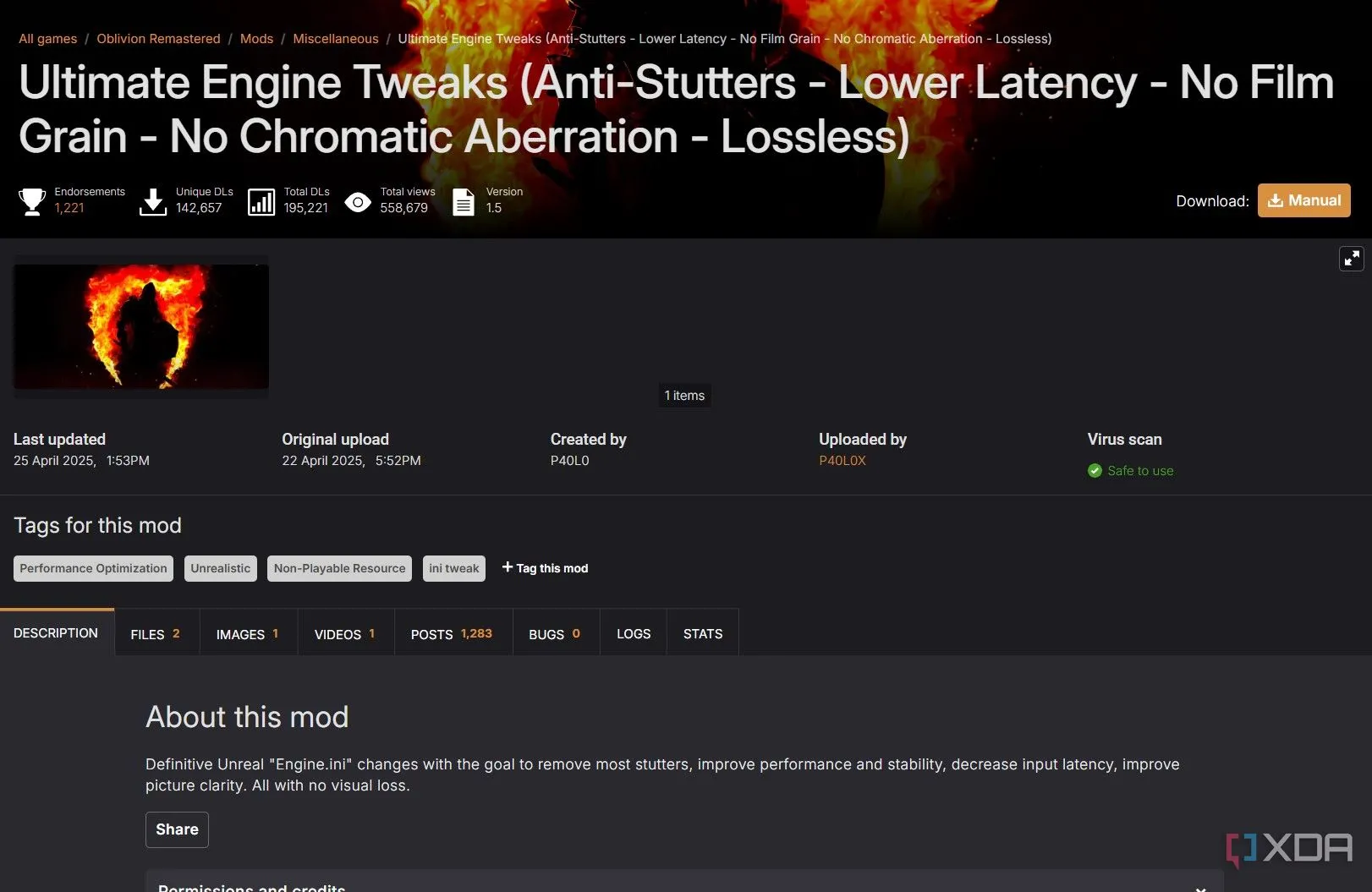 Thư mục chứa file engine.ini để tùy chỉnh hiệu suất Unreal Engine 5 trong Oblivion Remastered
Thư mục chứa file engine.ini để tùy chỉnh hiệu suất Unreal Engine 5 trong Oblivion Remastered
Unreal Engine 5 có rất nhiều vấn đề, trong đó phải kể đến file engine.ini đi kèm với mỗi game UE5. File này định nghĩa hàng loạt thông số cho UE5 mà thông thường người chơi không thể truy cập, và không phải lúc nào file này cũng được tối ưu cho phần cứng của bạn. Bạn có thể tìm thấy file này trong thư mục Documents trên Windows (Documents/MyGames/Oblivion Remastered/Saved/Config/WinGDK) và điều chỉnh các giá trị bên trong để cải thiện hiệu suất. Nếu bạn lo lắng về việc làm hỏng thứ gì đó hoặc không muốn tự mày mò, bạn cũng có thể tải xuống bản mod phổ biến có tên Ultimate Engine Tweaks từ Nexus Mods. Đây chỉ là một file engine.ini, vì vậy tất cả những gì bạn cần làm là thả nó vào cùng vị trí với file gốc.
Cách này sẽ không cải thiện hiệu suất một cách phổ biến, nhưng nó có thể hữu ích tùy thuộc vào phần cứng của bạn. File engine.ini chứa rất nhiều thông số liên quan đến vật lý của engine, đổ bóng biến thiên (variable rate shading), hỗ trợ Lumen, cài đặt nâng cấp hình ảnh (upscaling), truyền tải tài nguyên (asset streaming), và nhiều hơn nữa. Nếu bạn hiểu rõ về cách các engine game hoạt động, bạn có thể tùy chỉnh file này để phù hợp với phần cứng của mình. Nếu không, file Ultimate Engine Tweaks là lựa chọn tốt nhất. Nó sẽ không làm hỏng bất cứ điều gì, ít nhất là ở thời điểm hiện tại, vì vậy rủi ro khi cài đặt là rất thấp.
2. Tắt Lumen Hoàn Toàn Cho Các Máy Cấu Hình Thấp
Đem Ray Tracing trở lại tùy chọn
 Cảnh quan thành phố được cải tiến trong The Elder Scrolls IV: Oblivion Remastered
Cảnh quan thành phố được cải tiến trong The Elder Scrolls IV: Oblivion Remastered
Như đã đề cập, Oblivion Remastered sử dụng Ray Tracing của Lumen trong UE5 theo mặc định. Dù là thông qua phần cứng hay phần mềm, bạn không thể tắt Lumen trong game. Tuy nhiên, bạn có thể tắt Lumen bằng cách điều chỉnh file engine.ini tiện dụng đó. Cách dễ nhất để làm điều này là tải xuống bản mod Lumen Begone từ Nexus. Bản mod này bao gồm một file engine.ini giúp vô hiệu hóa Lumen nếu bạn có PC cấu hình thấp, và nó cũng có sẵn trong gói bundle với Ultimate Engine Tweaks nếu bạn muốn kết hợp cả hai tối ưu trong một file duy nhất.
Việc này sẽ khiến game trông xấu đi đáng kể, nhưng việc vô hiệu hóa Lumen có thể mang lại những cải thiện hiệu suất lớn nếu bạn đang sử dụng phần cứng cấp thấp. Nếu bạn không muốn tải bất kỳ file nào, người tạo ra Lumen Begone cho biết bạn có thể tái tạo các thay đổi bằng cách thêm các dòng sau vào file engine.ini của mình:
[/Script/Engine.RendererSettings]r.Lumen.DiffuseIndirect.Allow=0
[ConsoleVariables]r.Lumen.DiffuseIndirect.Allow=01. Giải Pháp Tiềm Năng Cho Lỗi Treo Game Trên GPU Nvidia
Một file DLL gây rắc rối quen thuộc trong các game UE
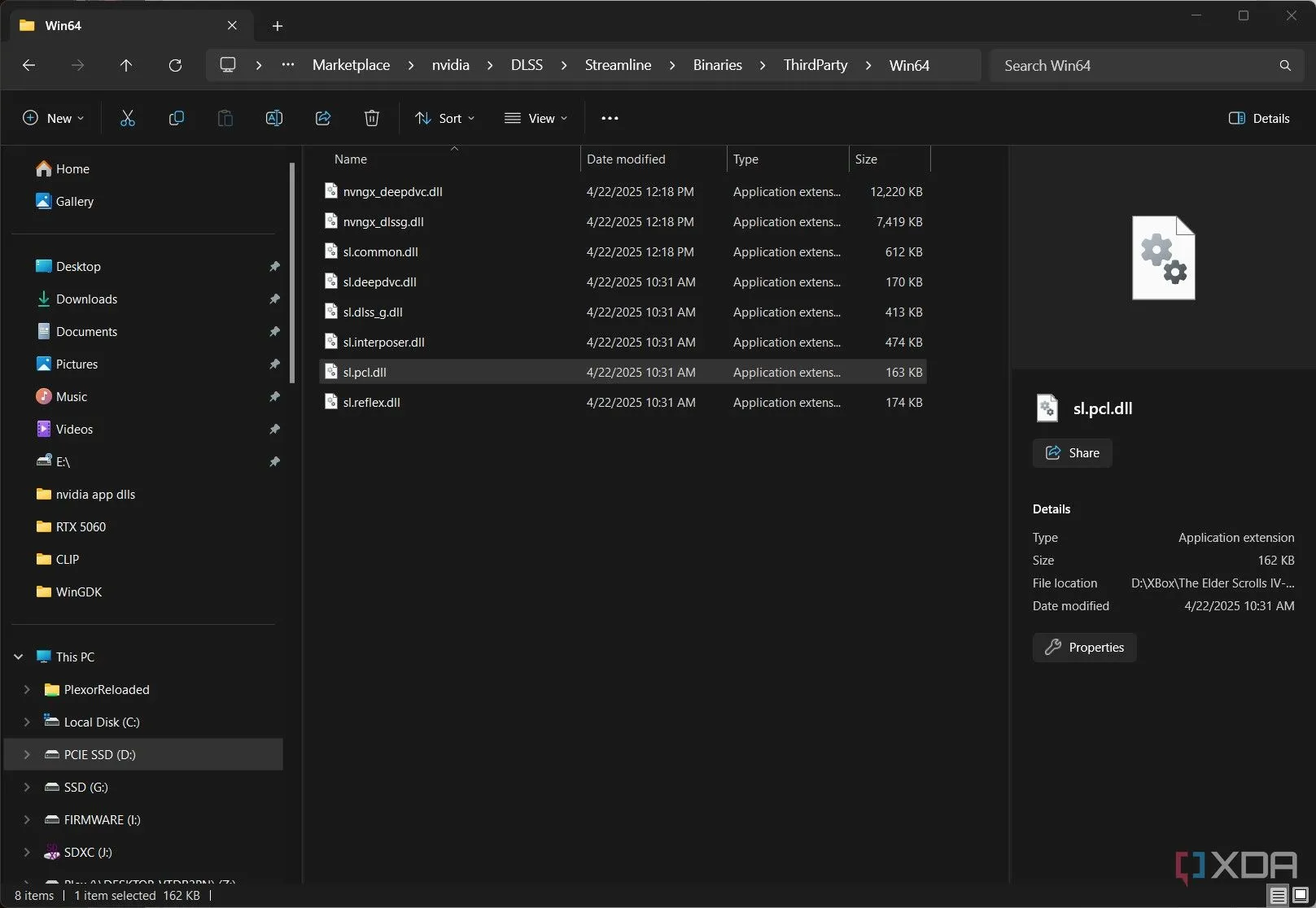 Vị trí file sl.pcl.dll có thể gây lỗi treo trong Oblivion Remastered trên GPU Nvidia
Vị trí file sl.pcl.dll có thể gây lỗi treo trong Oblivion Remastered trên GPU Nvidia
Nếu bạn đang sử dụng GPU Nvidia và gặp phải tình trạng treo game, đây có thể là giải pháp dành cho bạn. Unreal Engine bao gồm một plugin cho DLSS, trên cả Unreal Engine 4 và 5, và có một file cụ thể đã gây ra vấn đề trong các game Unreal Engine trước đây. File đó là sl.pcl.dll, hoặc đôi khi là sc-pcl.dll, một file liên quan đến độ trễ PC được phân phối như một phần của gói DLSS trong plugin Unreal Engine. Oblivion Remastered sử dụng plugin này, và người dùng báo cáo rằng việc xóa file này đã khắc phục được một số vấn đề treo game.
Trong quá trình thử nghiệm với phần cứng Nvidia, chúng tôi không gặp bất kỳ lỗi treo nào. Tuy nhiên, nếu bạn đang gặp vấn đề, đây là một cách khắc phục đơn giản. Thay vì xóa file, bạn có thể đổi tên nó thành một cái gì đó như “sl.pcl.dll_backup”, điều này về cơ bản sẽ khiến nó trở nên vô dụng trong mắt của engine. Nếu có bất kỳ sự cố nào xảy ra, bạn luôn có thể quay lại tên file gốc. Chúng tôi đã xóa hoàn toàn file này trên PC của mình và game vẫn chạy tốt mà không có nó, nhưng đổi tên là cách an toàn nhất để thực hiện.
Theo dõi các bản cập nhật từ nhà phát triển
Oblivion Remastered mới ra mắt được vài ngày, vì vậy chúng tôi tin rằng sẽ có rất nhiều bản cập nhật tối ưu hiệu suất trong những tuần tới. Chúng ta đã thấy điều đó đang diễn ra, cả tốt và xấu. Chẳng hạn, vào ngày bài viết này được thực hiện, một bản vá mới đã được phát hành cho cả phiên bản Game Pass và Steam, khắc phục một số lỗi, nhưng trên phiên bản Game Pass, nó cũng đã loại bỏ FSR và DLSS.
Hy vọng những hướng dẫn chi tiết này sẽ giúp bạn có được trải nghiệm The Elder Scrolls IV: Oblivion Remastered mượt mà và ổn định hơn trên PC của mình. Đừng ngần ngại để lại bình luận bên dưới nếu bạn có bất kỳ câu hỏi hoặc mẹo tối ưu nào khác muốn chia sẻ với cộng đồng congnghemoi.net!